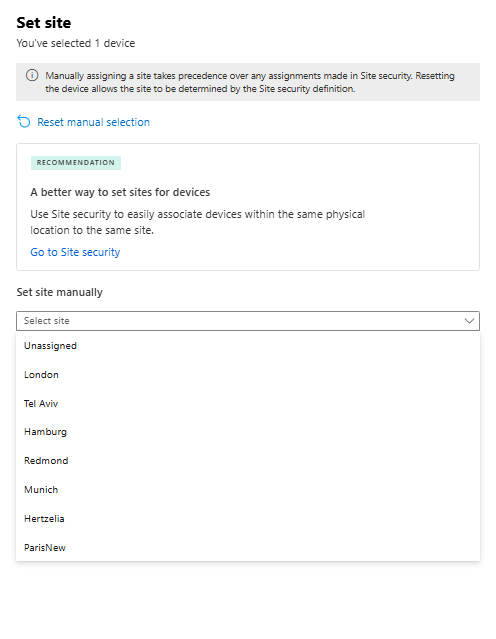Gestire i siti
Microsoft Defender per IoT nel portale di Microsoft Defender include la pagina Sicurezza del sito, che consente di visualizzare lo stato di sicurezza aggiornato dei siti di produzione. Altre informazioni sui vantaggi e sui casi d'uso della sicurezza del sito o sulla pagina Sicurezza del sito.
Quando si gestisce un sito, potrebbe essere necessario modificare o eliminare le informazioni del sito elencate nella pagina Sicurezza del sito .
Importante
Questo articolo illustra Microsoft Defender per IoT nel portale di Defender (anteprima).
Se si è un cliente esistente che lavora al portale di Defender per IoT classico (portale di Azure), vedere la documentazione di Defender per IoT in Azure.
Altre informazioni sui portali di gestione di Defender per IoT.
Alcune informazioni in questo articolo fanno riferimento alle caratteristiche di un prodotto prima del rilascio, che possono essere modificate sostanzialmente prima della distribuzione al pubblico. Microsoft non fornisce alcuna garanzia, esplicita o implicita, in relazione alle informazioni contenute in questo documento.
Aggiornare manualmente l'associazione del sito del dispositivo
Gli amministratori della sicurezza possono assegnare o modificare manualmente la posizione del sito per un dispositivo. L'assegnazione manuale di un sito sostituisce l'associazione del sito automatica creata durante la creazione del sito.
Per aggiornare rapidamente un gruppo di dispositivi, selezionare più dispositivi dall'inventario e impostare il sito per tutti i dispositivi selezionati in modo simulato.
Per modificare il sito associato a un dispositivo:
Selezionare Asset -> Dispositivi per aprire l'inventario dei dispositivi.
Selezionare il dispositivo o il gruppo di dispositivi da aggiornare. Un elenco di pulsanti di azione viene visualizzato nella parte superiore della tabella Inventario dispositivi.
Selezionare Imposta sito. Verrà visualizzato il riquadro Imposta sito .
In Imposta sito manualmente aprire l'elenco a discesa Seleziona sito e selezionare il sito da associare al dispositivo. Se si vuole lasciare un dispositivo non associato a un sito specifico, selezionare Non assegnato.
Selezionare Salva e chiudi.
Viene visualizzata la casella di conferma Imposta sito. Selezionare Conferma per finalizzare la modifica. Il completamento della modifica impedisce la riassegnazione automatica del sito in base alle regole di sicurezza del sito esistenti. Questa modifica rimane fino a quando il dispositivo non viene reimpostato manualmente.
Nota
Per gestire un intero sito, invece di modificare manualmente ogni singolo dispositivo in un nuovo sito, è consigliabile passare a Sicurezza del sito e usare la Modifica guidata sito per gestire in modo più efficiente il sito e i dispositivi ad esso associati. Per altre informazioni, vedere Sicurezza del sito.
Modificare o eliminare un sito
Per modificare o eliminare un sito:
Nel menu del portale Microsoft Defender selezionare Tecnologia operativa>Sicurezza del sito.
Selezionare i puntini di sospensione (
 ) a destra del nome del sito.
) a destra del nome del sito.Selezionare una delle opzioni seguenti:
- Selezionare Modifica sito per aprire il riquadro Dettagli sito , in cui è possibile apportare modifiche al sito. Per altre informazioni, vedere Dettagli del sito.
- Selezionare Elimina sito per rimuovere un sito dall'elenco dei siti. In questo modo vengono eliminate tutte le informazioni relative al sito per i dispositivi associati.
Aggiungere un gruppo di dispositivi
È possibile creare un gruppo di dispositivi in base a una posizione del sito per limitare l'accesso a un sito o a un gruppo di siti specifico e verificare che gli utenti corretti abbiano accesso al sito.
È possibile configurare un gruppo di dispositivi in diverse fasi:
- Per configurare un gruppo di dispositivi come parte della configurazione del sito, vedere Aggiungere un gruppo di dispositivi.
- Per configurare un gruppo di dispositivi dopo aver configurato un sito, vedere Creare e gestire gruppi di dispositivi.
Per ottenere il vantaggio completo del gruppo di dispositivi, potrebbe essere necessario creare ruoli e impostazioni di autorizzazione. Per altre informazioni, vedere: